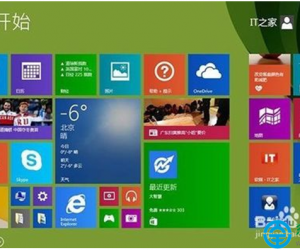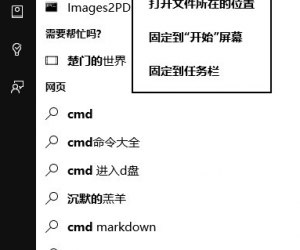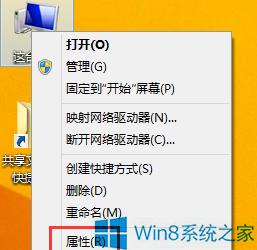password怎么用?password使用教程
发布时间:2020-09-02 15:44:05作者:知识屋
很多人都开通了不同网站的会员,而且账号和密码基本都会设置成不一样。可是,这样一来,时间久了,就会发现自己记不住密码,经常输入的账号或者密码有误,登录半天都登录不进去。
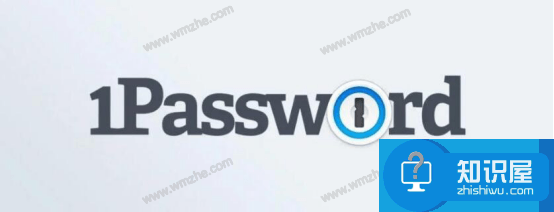
所以,现在越来越多人喜欢用1password来解决这一问题。因为它能帮助我们管理密码,对于经常忘记密码的人来说非常实用。那么1password怎么用呢?下面来具体讲解。
1password使用教程
1.首先,在使用1password管理密码之前,要对它进行相关的设置。将1password打开,点击“创建新保险库”。
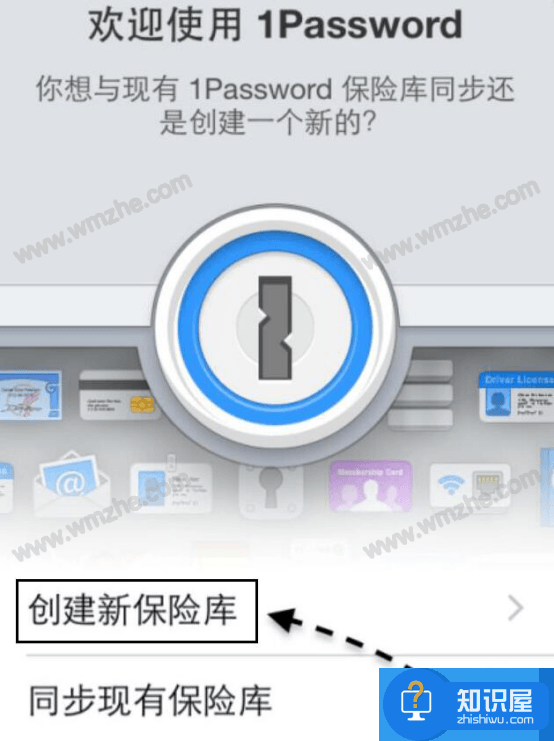
2.然后,我们设置1password的登录密码和密码的提示,再点击右上方的“>”按钮。
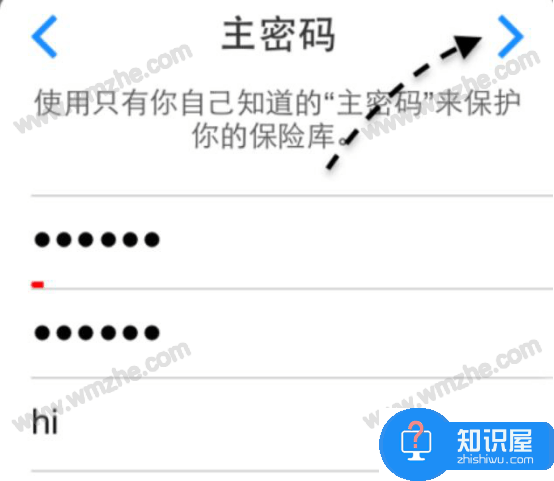
3.在1password的“安全”设置页面,可以设置指纹识别,同时根据自己的情况,设置自动锁定的时间,例如,这里设置为2分钟,并启动“退出时锁定”。
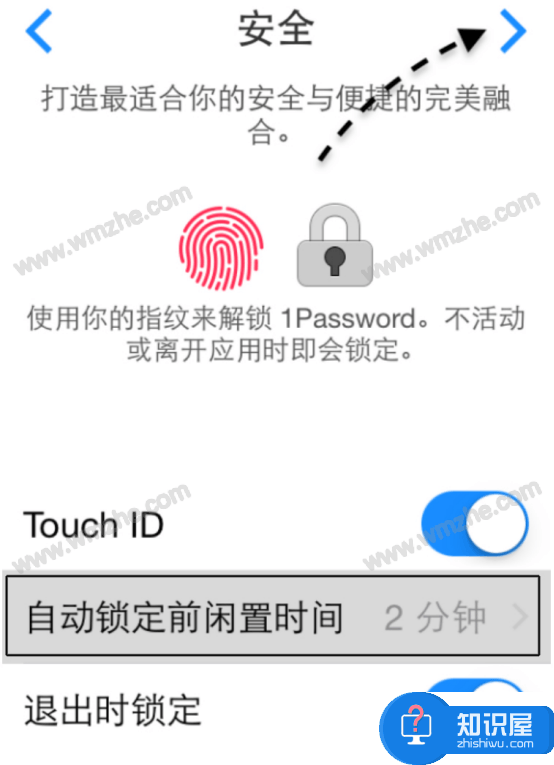
4.再启动“iCloud Syncing”服务,方便更换手机设备后,1password的数据依然能同步。并点击“Let’s go!”按钮。
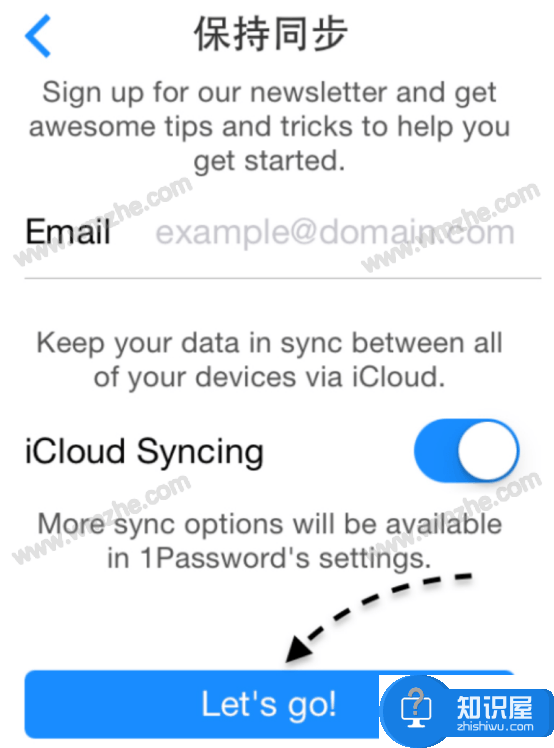
5.接下来,我们就可以使用1password来管理密码数据了,输入第2步时设置的主密码。
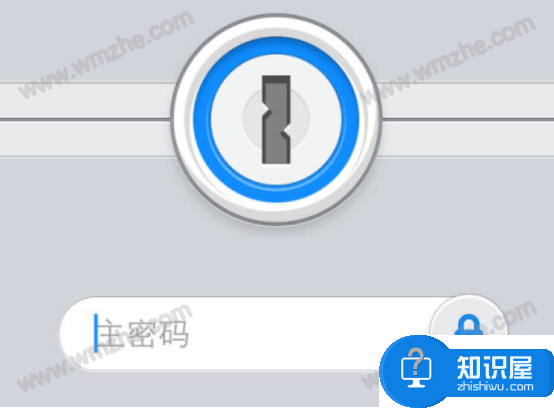
6.进入1password的“类别”页面,点击右上方的“+”按钮。

7.在可用类别中,点击“登录”一栏,如下图。
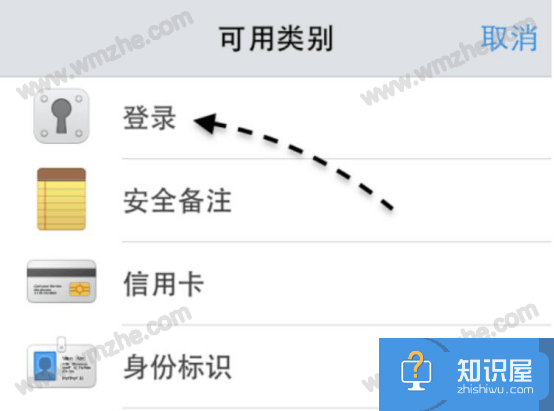
8.正确填写登录的用户名、密码、网站信息,再点击“完成”按钮,将密码信息保存起来。
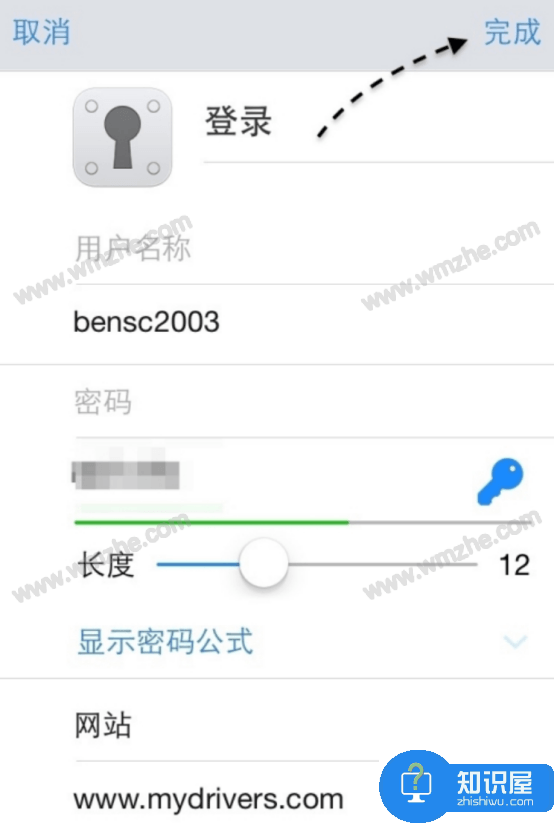
9.此时,我们在1password的类别中便可以看到有一项登录信息了。

10.我们点击该登录信息,在1password中便可以看到网站登录的信息详情,就不用害怕以后自己将该网站的登录账密信息给忘记了。
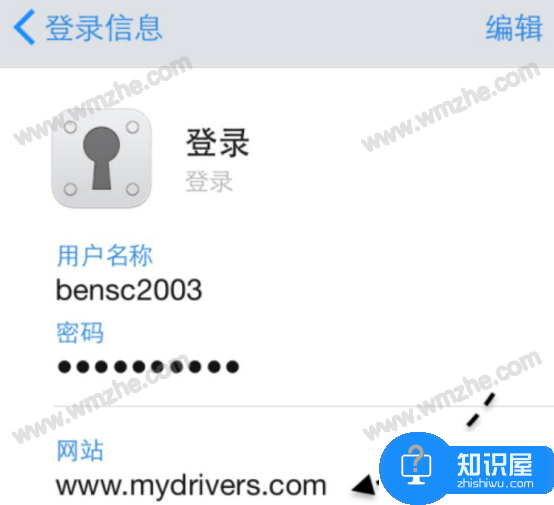
1password其实就相当于是一个账密的保险库。可以用它来保存我们不同网站上的各种登录账号、密码。而且1password还支持用户根据自己的情况来设置安全级别和锁定的时间,非常的人性化。
知识阅读
软件推荐
更多 >-
1
 一寸照片的尺寸是多少像素?一寸照片规格排版教程
一寸照片的尺寸是多少像素?一寸照片规格排版教程2016-05-30
-
2
新浪秒拍视频怎么下载?秒拍视频下载的方法教程
-
3
监控怎么安装?网络监控摄像头安装图文教程
-
4
电脑待机时间怎么设置 电脑没多久就进入待机状态
-
5
农行网银K宝密码忘了怎么办?农行网银K宝密码忘了的解决方法
-
6
手机淘宝怎么修改评价 手机淘宝修改评价方法
-
7
支付宝钱包、微信和手机QQ红包怎么用?为手机充话费、淘宝购物、买电影票
-
8
不认识的字怎么查,教你怎样查不认识的字
-
9
如何用QQ音乐下载歌到内存卡里面
-
10
2015年度哪款浏览器好用? 2015年上半年浏览器评测排行榜!